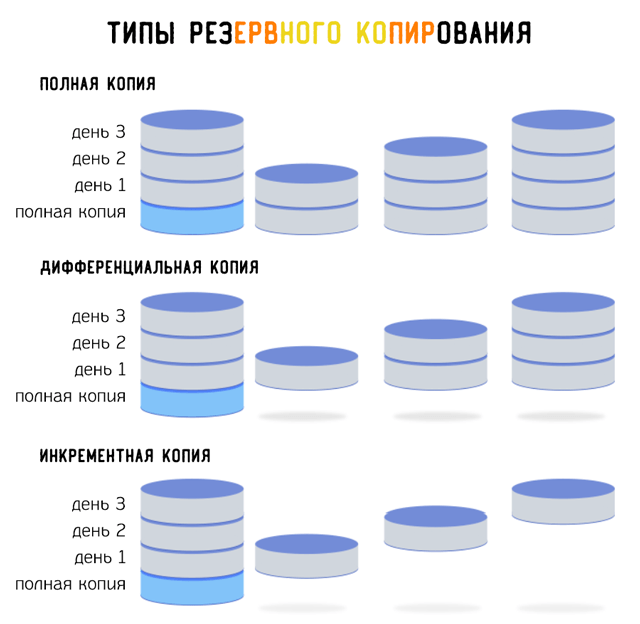Компьютеры и смартфоны оснащаются всё более емкими дисками. Это приводит к тому, что на них можно обнаружить всё больше и больше данных, в том числе таких, которые Вы хотели бы сохранить на долгие годы. Однако, даже простые процессы сохранения, копирования, перемещения и удаления могут стоить очень дорого.
Наши советы помогут защитить и сохранить важные данные.
Почему стоит делать резервные копии
Резервное копирование неизменно остается лучшим способом защиты важных файлов от потери. А как их можно потерять? По-разному. Начиная от случайного удаления, сбоя носителя, и заканчивая кражей оборудования или действиями вымогателей. В последнее время всё чаще можно услышать о ситуациях, в которых хакеры шифруют диски компьютера и затем требуют выкуп за восстановление доступа. Однако, даже после оплаты нет уверенности, что вы вернете свои данные.
Такую гарантию дает только резервное копирование файлов на отдельном устройстве, которое – что важно – не имеет постоянного подключения к вашему компьютеру. Создание резервной копии на внешнем жестком диске – это очень хорошая идея, если подключать этот диск только для того, чтобы сделать резервную копию.
Если она будет доступна с вашего компьютера в любое время, в ходе атаки вымогателей также может быть зашифрован. Поэтому лучше всего самостоятельно её отключать сразу после записи резервной копии или запрограммировать носитель так, чтобы он отключался автоматически после использования.
Типы резервного копирования данных
Чтобы наилучшим образом использовать возможности резервного копирования, также стоит различать его отдельные типы:
- полная копия (зеркало)
- дифференциальная копия
- инкрементная копия
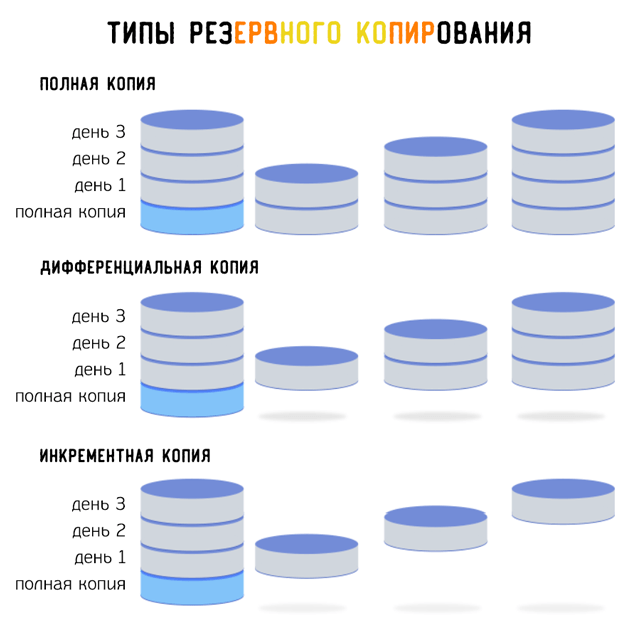
Полная копия включает все указанные ресурсы – содержимое дисков, папок и отдельные файлы. Следует её создавать в первую очередь, чтобы она была «точкой отсчета» для последующих резервных копий – дифференциальных или инкрементных. Изготовление такой копии длится дольше и занимает много места.
Дифференциальная копия охватывает новые и измененные файлы, которые появились или были изменены с момента создания последней полной резервной копии. Это обеспечивает доступ к файлам, сохраненным в рамках полной резервной копии и последней резервной дифференциальной копии. Её созданием занимает немного времени, она проста для восстановления и занимает меньше места, чем полная копия. Для восстановления файлов на её основе нужна только основная копия и последняя дифференциальная копия.
Инкрементная копия сохраняет только те файлы, которые были изменены или добавлены с момента создания предыдущей копии (неважно, была ли это полная копия, дифференциальная или инкрементная). Если вы часто вносите изменения в свои файлы, и Вас интересует только конечный эффект, этот метод подходит лучше всего. Само создание такой резервной копии происходит очень быстро, хотя восстановление файлов является самым трудоемким, так как требует восстановления как полной резервной копии, так и всех следующих за ней инкрементных.
Как защитить жесткий диск
Прежде чем ответить на этот вопрос, мы должны пояснить цель защиты жестких дисков. Из года в год на них хранится всё больше и больше данных. Документы, презентации, резюме, фото, видео...
Хорошо, если Вы хотя бы иногда копируете их на другой носитель – например, на случай смены компьютера. Когда же ваши данные хранятся только в одном месте – на внутреннем диске компьютера, вы рискуете их потерять или кто-то нежелательный получит к ним доступ.
Пароль к компьютеру
В первую очередь, установите надежный пароль для входа в систему. Это основа, хотя многие люди, чтобы не утомлять себя запоминанием и вводом пароля, отказываются от этой защиты. Такое устройство становится очень уязвимым для взлома.
Также стоит создать для отдельную учетную запись гостя, в которой будет ограничен доступ к содержимому вашего рабочего стола и диска.
Шифрование диска
Другой способ защиты жесткого диска в компьютере – это использование программы шифрования.
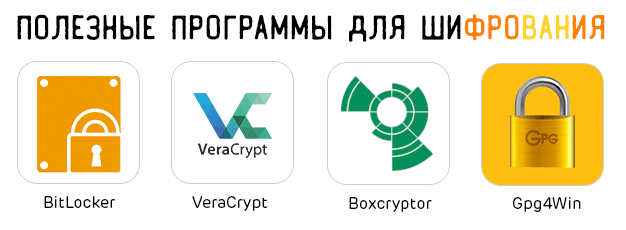
Шифрование диска может работать по-разному. Например, BitLocker требует ввода заданного Вами PIN-кода перед входом в компьютер. VeraCrypt позволяет создать виртуальный зашифрованный диск и в нём скрыть файлы. Раздел можно открыть только с помощью программы, введя сначала установленный ранее пароль.
Как защитить данные на флешке
Флешки – это ещё один незаменимый аксессуар для передачи данных между компьютерами. Если вы заботитесь о безопасности их содержимого, выберите устройства с шифрованием. Такая модель требует настройки пароля, которые затем должны быть введён каждый раз при подключении к компьютеру.
На рынке доступны также usb flash drive, блокирующие память и выполняющие форматирование после 10 неудачных попыток доступа.
Ещё одной защитой является включение режима чтения, который позволяет только получать доступ к файлам и защищает устройство от вредоносных программ.
Наиболее продвинутые модели имеют встроенную клавиатуру, с помощью которой вы вводите код доступа.
Как защитить данные на смартфоне и карте памяти
Смартфон можно легко зашифровать – как содержание внутренней памяти, так и внешних носителей. Система Android имеет такую возможность, она доступна в настройках телефона (Настройки – Безопасность – Шифрование). Таким же образом можно защитить как память устройства, так и карты памяти.
Сам процесс длится от нескольких минут до часа и более, это означает, что его следует проводить с полностью заряженным аккумулятором. Лучше всего, чтобы во время шифрования смартфон был подключен к зарядному устройству. В противном случае вы рискуете разрядить устройство в наименее удобный момент и частично или полностью потерять доступ к файлам. Функция шифрования по умолчанию доступна начиная с версии Android 6.0.
Основной формой защиты смартфона от несанкционированного доступа, однако, остаётся PIN-код, который необходим для входа. Очень часто используемой и эффективной защитой является блокировка экрана с помощью графического пароля. В более продвинутых моделях с биометрическим датчиком доступна функция сравнения лица или отпечатков пальцев.
Зачем делать копию электронной почты
Ответ один: чтобы не потерять важные письма. Мы говорим здесь не только о корпоративной почте, но и о частной. Сколько данных для входа в систему хранятся в папках e-mail? Сколько документов? Сколько сообщений, которые просто необходимо сохранить?
О необходимости обеспечения доступа к электронной почте только по паролю не надо и упоминать. Даже если ваша программа электронной почты позволяет выключить вход по паролю, лучше от него не отказываться.
Почтовые программы позволяют автоматически создавать резервные копии электронной почты. Особенно удобны в этом плане программы Thunderbird и The Bat. В Microsoft Outlook, который вы найдете в пакете Microsoft Office, вы можете воспользоваться функцией отправки писем на дополнительный адрес.
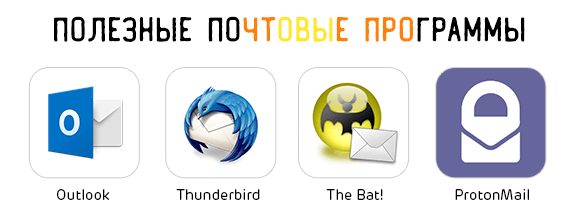
Хорошей защитой от доступа кого-то извне является использование шифрованной электронной почты.
Как защитить данные в облачном хранилище
Хранение данных в облаке – один из самых удобных способов. Заключается в том, что вы будете хранить ваши файлы и документы на специально адаптированным внешнем сервере. Вы сможете получить к ним доступ, только войдя в свой аккаунт. Благодаря этому, вы сможете просмотреть их в любом месте, где есть подключение к интернету. Первый и основной защитой здесь является именно логин и пароль для доступа.
В момент передачи файлов в облако Вы рискуете тем, что кто-то перехвати ваши данные. От этого Вас защитит шифрование файлов. Вы можете выбрать внешнее приложение для шифрования данных перед отправкой или синхронизируемое с облаком. Ещё одна возможность – это облако с встроенным шифрованием данных.
В защите важных данных и документов (в том числе физических) значительную роль играет также... IP-мониторинг.
Помните, что ни один метод защиты не сработает до тех пор, пока Вы его не используете!